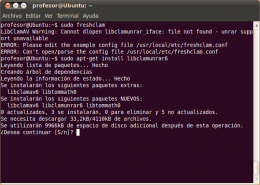Apt
| ||||||||||||
APT. "Advanced Packaging Tool" (en español: Herramienta Avanzada de Empaquetado), es un sistema de gestión de paquetes creado por el proyecto Debian. APT simplifica en gran medida la instalación, actualización y eliminación de paquetes en los sistemas GNU/Linux, así como la actualización del índice de los paquetes disponibles en los repositorios.
Entre sus principales características se encuentra el manejo automático de conflictos, actualización de archivos de configuración para las aplicaciones que así lo requieran y facilidad de uso (esto último sólo es válido para usuarios que acostumbran usar la terminal).
Introducción
En el principio existían los .tar.gz. Los usuarios tenían que compilar cada programa que quisieran usar en su sistema GNU/Linux. Cuando Debian fue creado, fue imperante que el sistema incluyera un programa que se encargara de manejar la paquetería instalada en la computadora. Este programa se llamó `dpkg'. Así fue como nació el primer "paquete" en el mundo GNU/Linux, aún antes de que Red Hat decidiera crear su propio programa "rpm".
Rápidamente llegó un nuevo dilema a las mentes de los creadores de GNU/Linux. Ellos necesitaban un modo fácil, rápido y eficiente de instalar programas, que manejara automáticamente las dependencias y se hiciera cargo de la configuración mientras se actualizan.
Nuevamente Debian fue pionero y creó el APT, Herramienta Avanzada de Empaquetamiento (Advanced Packaging Tool), este programa ha sido adaptado por Conectiva para usarse con rpm y ha sido adoptado por otras distribuciones.
Configuración Básica
Como parte de su funcionamiento, APT utiliza un archivo que enlista "las fuentes" (los repositorios) en donde se encuentran los paquetes.
Este archivo es: ‘/etc/apt/sources.list’
El contenido de este archivo, normalmente sigue este formato:
deb uri distribución main contrib non-free
deb-src uri distribución main contrib non-free
‘deb’: indica que el archivo contiene paquetes binarios (‘deb'): paquetes pre-compilados que son los que normalmente se usan.
‘deb-src’: indica que el archivo contiene paquetes fuentes (‘deb-src'), que son los códigos originales, mas el archivo de control de Debian (‘.dsc') y el ‘diff.gz' que contienen los cambios necesarios para "debianizar" el programa.
uri: indica la dirección donde es posible encontrar el repositorio.
distribución: indica la distribución (o rama) utilizada. Es posible usar el nombre en código (sarge, etch,lenny) o el nombre genérico (stable, testing, unstable).
main: es la sección principal, que contiene el 90% de los paquetes presentes en Debian.
contrib: encontramos los paquetes que cumplen con 5 o 6 puntos de las DFSG(Debian Free Software Guidelines), pero que dependen de paquetes que no la respetan.
non-free: contiene los paquetes que poseen limitaciones en su distribución (como por ejemplo aquellos que no pueden ser usados en ámbito comercial o porque dependen de paquetes que no respetan las DFSG).
Ejemplo de configuración del ‘/etc/apt/sources.list’:
deb http://download.jovenclub.cu/debian stable main non-free
deb-src http://download.jovenclub.cu/debian lenny main non-free
Agregando un CD-ROM al archivo sources.list
Si prefiere utilizar el CD-ROM para instalar los paquetes o para actualizar su sistema con APT, lo puede agregar a su archivo ‘sources.list'. Para hacerlo, puede utilizar el programa `apt-cdrom' así:
- apt-cdrom add
con el CD-ROM de Debian en la unidad.
Trabajando con paquetes
Para utilizar apt tenemos que estar logueados en una terminal como super-usuario (root).
Actualizando la lista de paquetes disponibles:
- apt-get update
Instalación de paquetes
Instalando paquetes:
- apt-get install mplayer
Pueden seleccionarse varios paquetes para instalar en una sola línea:
- apt-get install nautilus gnome-panel
Si por algún desea reinstalar un paquete:
- apt-get --reinstall install gdm
Eliminación de paquetes
Eliminando paquetes
- apt-get remove gnome-panel
Para una eliminación completa del paquete, incluyendo archivos de configuración:
- apt-get --purge remove gnome-panel
Puede especificar también que paquetes serán instalados en la misma línea. Sólo agregue un "+" inmediatamente después del nombre del paquete que quiere instalar:
- apt-get --purge remove gnome-panel nautilus+
Actualizar paquetes
Actualizar paquetes de la distribución actual:
# apt-get upgrade
Para mostrar lista completa de paquetes que APT actualizará:
# apt-get -u upgrade
Actualizando a una nueva versión de Debian:
(Para actualizar a una nueva versión de Debian, es necesario primero modificar el sources.list, añadiendo los repositorios de la nueva versión. Luego, actualizar la lista de paquetes con ‘apt-get update’.)
# apt-get –u dist-upgrade
Eliminando archivos de paquete no utilizados
Cuando APT instala un paquete, descarga los archivos necesarios de los servidores enlistados en /etc/apt/sources, estos a su vez son guardados en un depósito local (‘/var/cache/apt/archives/'), y de ahí se procede con la instalación.
Elimina todo excepto los archivos "lock" de ‘/var/cache/apt/archives/':
# apt-get clean
Elimina sólo los archivos que no pueden ser descargados de nuevo.
# apt-get autoclean
Búsqueda de paquetes
- apt-cache search <cadena>
Aquí cadena representa el nombre o parte del nombre del paquete que se está buscando.
Ver información de paquetes
- apt-cache show <cadena>
Aquí cadena representa el nombre o parte del nombre del paquete que se está buscando.
Ver también
- Interfaz de apt para generar, optimizar e instalar paquetes.
- Aptitude
- Debian
- Ubuntu
- Distribuciones de GNU/Linux